Galaxy Fold là dòng smartphone mới nhất của Samsung tung ra thị trường trong thời gian qua, có khá nhiều người còn bỡ ngỡ, không biết cách nào để có thể chụp màn hình điện thoại Samsung Galaxy Fold bởi thiết kế của thiết bị này khá lạ so với các dòng sản phẩm trước đây của hãng, không để các bạn phải đợi lâu nữa, Bảo Tiến Giang sẽ chia sẻ và hướng dẫn đến các bạn 2 cách chụp ảnh màn hình đơn giản và thuận tiện nhất trên Samsung Galaxy Fold.
Thiết kế của các dòng điện thoại thông minh trên thị trường hiện nay ngày càng giống nhau, do đó sự ra đời của Samsung Galaxy Fold như “1 làn gió mới” đến cho khách hàng. Sở hữu thiết kế có 1 không 2 khi có đến 2 màn hình và có thể uốn dẻo, gập máy lại được, Galaxy Fold nhanh chóng trở thành tâm điểm chú ý của giới công nghệ cũng như những khách hàng smartphone hiện nay.

2 cách chụp ảnh màn hình trên điện thoại Samsung Galaxy Fold
Cách chụp màn hình điện thoại Samsung Galaxy Fold
1. dùng phím chức năng cứng để chụp màn hình điện thoại Samsung Galaxy Fold
Dù có thiết kế mới lạ, phá cách so với các dòng sản phẩm trước của Samsung, tuy nhiên Galaxy Fold vẫn được trang bị phím nguồn và phím âm lượng bằng vật lý nên khách hàng vẫn sẽ có thể chụp ảnh màn hình giống như cách trước đây vẫn thường làm trên các dòng điện thoại Samsung cũ.
Cụ thể, để chụp màn hình điện thoại Samsung Galaxy Fold các bạn thao tác nhấn đồng thời cùng lúc 2 phím: Giảm âm lượng và phím nguồn của thiết bị (2 phím chức năng này nằm ở cạnh viền bên phải). Trên màn hình của Galaxy Fold sẽ nhấp nháy sau đó báo hiệu rằng bạn đã chụp lại ảnh trên màn hình thành công.

2. dùng ứng dụng Screenshot touch để chụp màn hình điện thoại Samsung Galaxy Fold
Bước 1: Tại trình duyệt website trên Galaxy Fold đang dùng, bạn truy cập đến địa chỉ sau để tải ứng dụng hỗ trợ chụp ảnh màn hình về máy.
Download: Screenshot touch cho Android
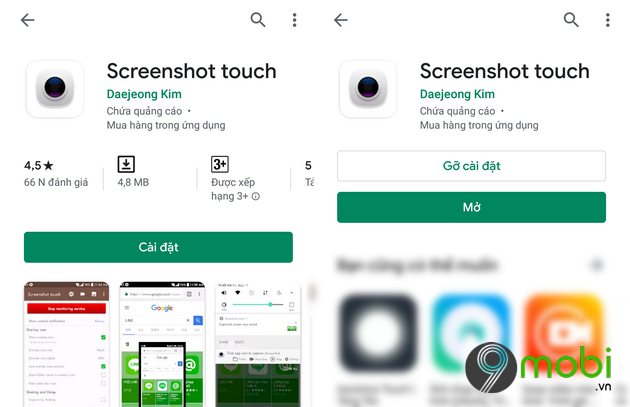
Bước 2: thông báo hướng dẫn cơ bản hiện lên khi bạn lần đầu truy cập vào ứng dụng này. Bạn nhấn vào OK . Sau đó, tại giao diện chính của Screenshot touch, bạn chọn vào Start capture monitoring service .
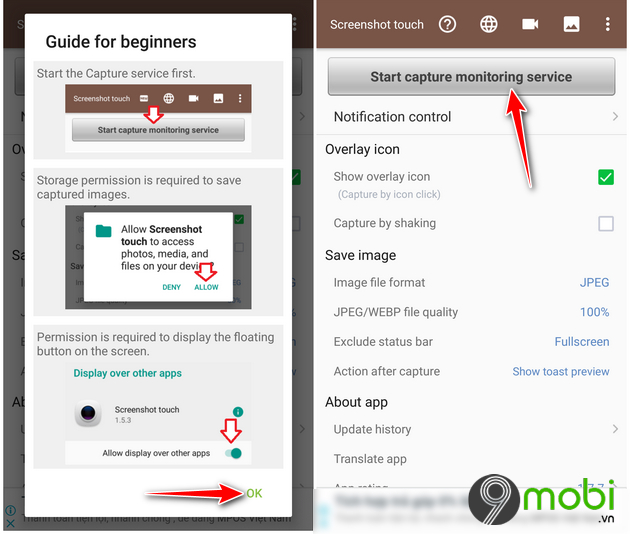
1 thông báo yêu cầu cấp quyền truy cập ảnh, phương tiện và tệp trên thiết bị hiện lên, bạn nhấn vào Cho phép để đồng ý.
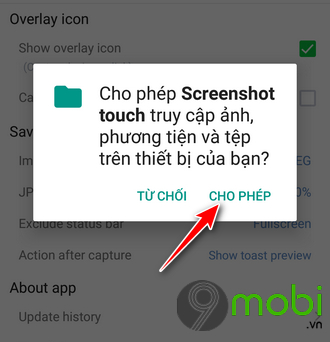
Ứng dụng sau đó sẽ chuyển bạn đến chức năng lắp đặt để active chức năng Cho phép vẽ trên ứng dụng khác . Các bạn tiến hành active bằng cách kéo chấm tròn sang bên phải.
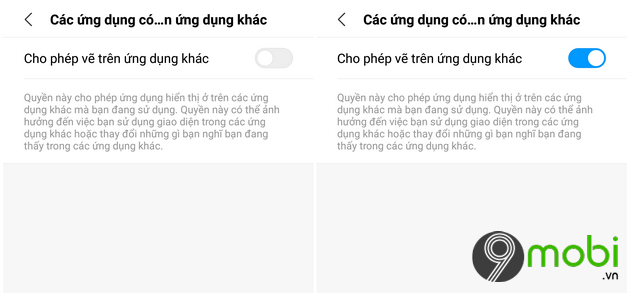
Bước 3: Quay trở lại giao diện chính của ứng dụng Screenshot touch, bạn nhấn vào Start capture monitoring service 1 lần nữa. Màn hình lúc đó sẽ hiển thị ra biểu tượng camera . Bây giờ, khi nào bạn muốn chụp ảnh màn hình trên Samsung Galaxy Fold thì chỉ cần ấn vào biểu tượng camera trên là được. Khi không có nhu cầu dùng nữa, các bạn chọn vào Stop monitoring service để kết thúc.
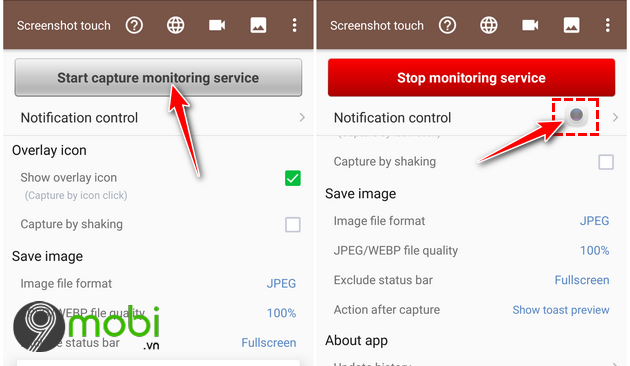
Như vậy bài viết bên trên Bảo Tiến Giang đã hướng dẫn các bạn cách chụp màn hình điện thoại Samsung Galaxy Fold. Nếu như bạn cũng đang dùng 1 dòng sản phẩm khác của Samsung là Note 9 thì có thể tham khảo cách Chụp màn hình Galaxy Note 9 nếu như chưa biết cách chụp nhé.
Chúc các bạn làm 2 cách làm trên thành công.
Galaxy Fold là dòng smartphone mới nhất của Samsung tung ra thị trường trong thời gian qua, có khá nhiều người còn bỡ ngỡ, không biết cách nào để có thể chụp màn hình điện thoại Samsung Galaxy Fold bởi thiết kế của thiết bị này khá lạ so với các dòng sản phẩm trước đây của hãng, không để các bạn phải đợi lâu nữa, Bảo Tiến Giang sẽ chia sẻ và hướng dẫn đến các bạn 2 cách chụp ảnh màn hình đơn giản và thuận tiện nhất trên Samsung Galaxy Fold.